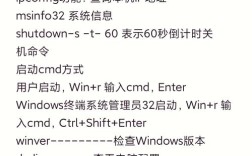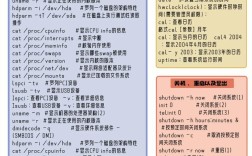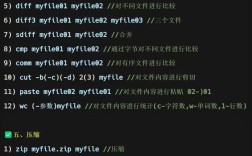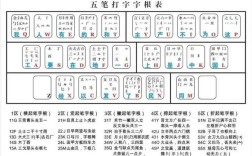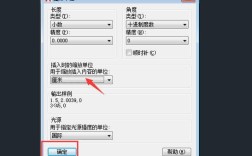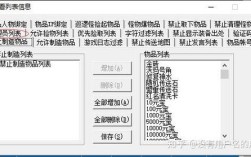在Linux系统中,虽然RAR格式并非原生支持的压缩格式(因为RAR是商业软件格式,其解压算法未完全开源),但通过安装第三方工具仍可实现RAR文件的解压操作,以下是关于Linux下RAR解压命令的详细说明,包括工具安装、命令语法、参数详解及实际应用场景。
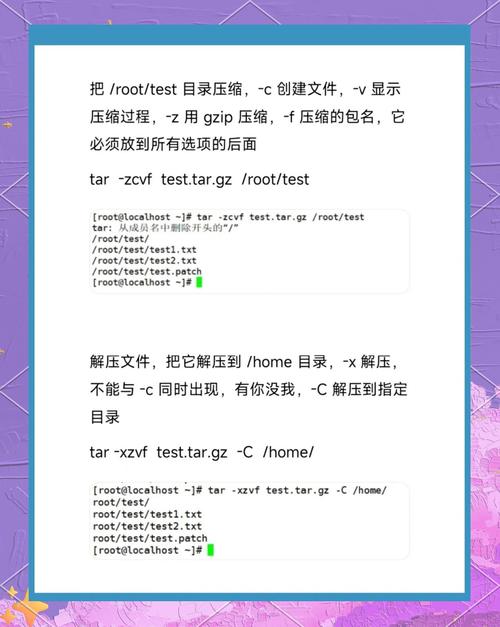
安装RAR解压工具
Linux下常用的RAR解压工具是unrar,它是开源的RAR文件解压程序,不同发行版的安装命令略有不同:
-
基于Debian/Ubuntu的系统:
sudo apt update sudo apt install unrar
若需支持旧版RAR格式,可安装
unrar-free(开源实现):sudo apt install unrar-free
-
基于RHEL/CentOS的系统:
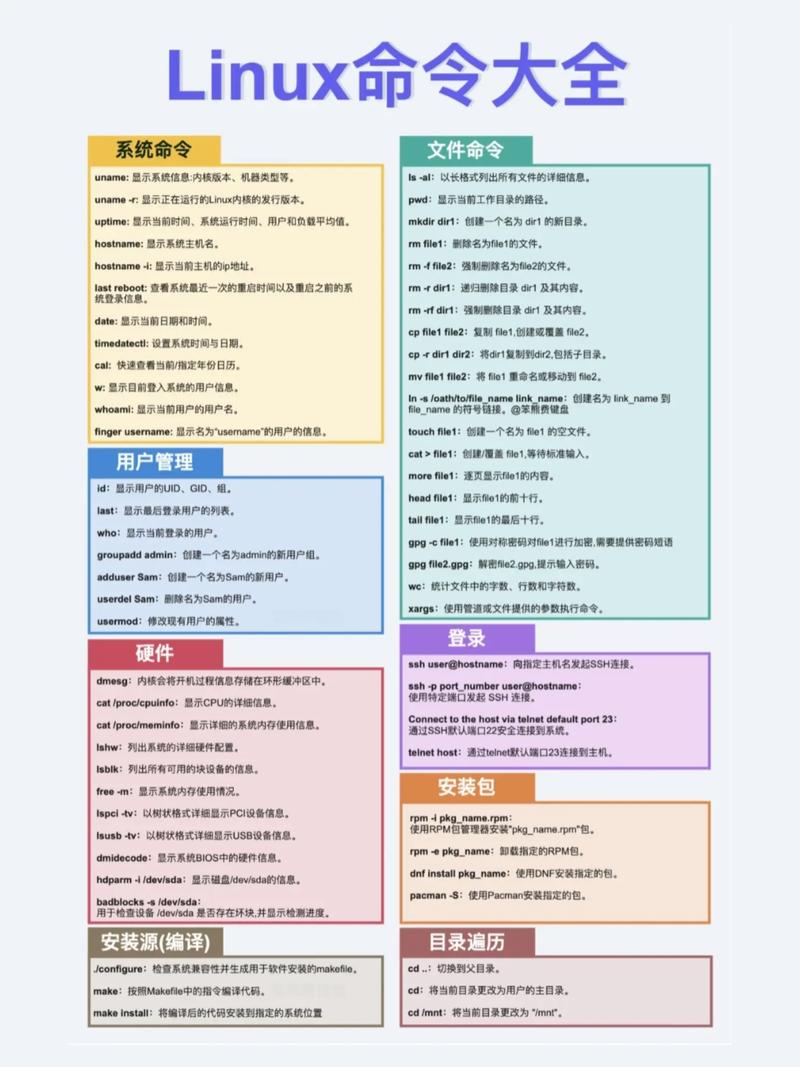 (图片来源网络,侵删)
(图片来源网络,侵删)sudo yum install unrar # CentOS 7及以下 sudo dnf install unrar # Fedora/CentOS 8+
-
基于Arch Linux的系统:
sudo pacman -S unrar
安装完成后,可通过unrar --version验证是否成功。
RAR解压命令基础语法
unrar命令的基本格式如下:
unrar <选项> <压缩文件名> [解压目录]
常用选项包括:
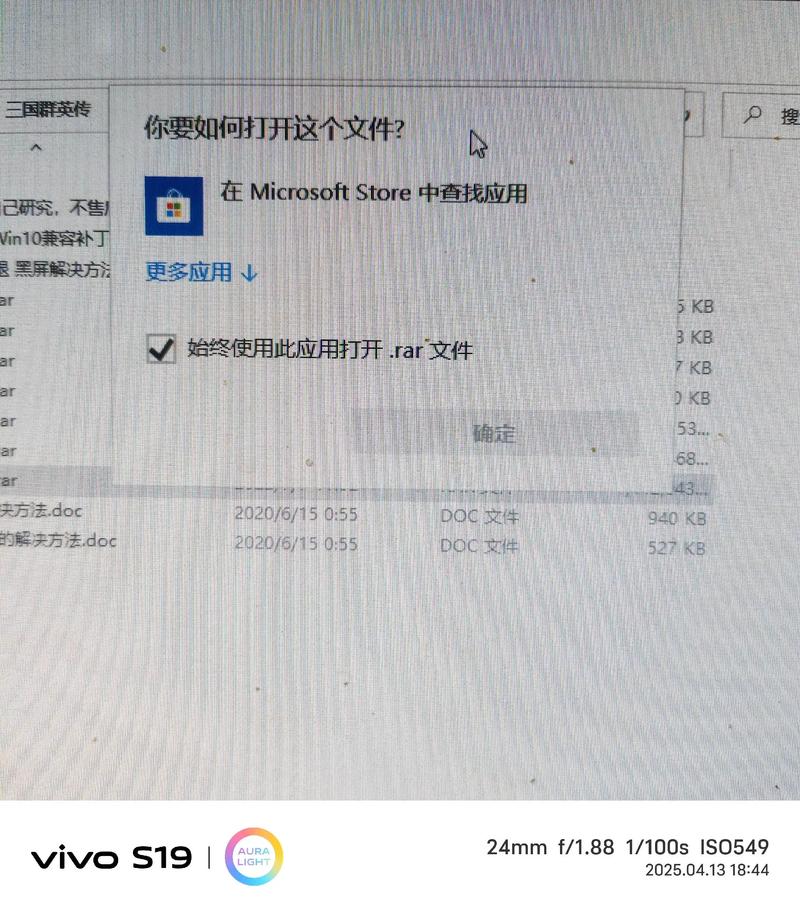
| 选项 | 全称 | 功能描述 |
|---|---|---|
| x | Extract | 解压文件并保持原目录结构(包括路径) |
| e | Extract | 解压文件到当前目录(忽略原路径) |
| t | Test | 测试压缩文件完整性,不解压 |
| l | List | 列出压缩文件内容(简要信息) |
| v | Verbose list | 列出压缩文件内容(详细信息,如文件大小、日期、权限等) |
| p | 输出到标准输出(常用于管道操作) | |
| o+ | Overwrite | 覆盖已存在的文件(默认行为) |
| o- | Skip | 跳过已存在的文件 |
| p密码 | Password | 指定解压密码(若加密文件需输入密码) |
常用解压场景及命令示例
基础解压操作
-
解压到当前目录(忽略路径):
unrar e example.rar
所有文件将直接解压到当前执行目录,不创建子文件夹。
-
解压并保持原目录结构:
unrar x example.rar
若压缩包内包含
/docs/report.txt,解压后会创建docs子目录并存放文件。 -
解压到指定目录:
unrar x example.rar /path/to/destination
需确保目标目录存在且有写入权限。
高级选项应用
-
覆盖文件控制:
unrar x example.rar -o- # 跳过已存在文件 unrar x example.rar -o+ # 强制覆盖(默认)
-
解压加密文件:
unrar x example.rar -p123456 # 密码为"123456"
执行后会提示输入密码,或直接通过
-p参数指定。 -
测试压缩包完整性:
unrar t example.rar
若文件损坏,会显示错误信息。
-
列出压缩包内容:
unrar l example.rar # 简要列表 unrar v example.rar # 详细列表(含权限、时间戳等)
批量解压与管道操作
-
批量解压当前目录下的所有RAR文件:
for file in *.rar; do unrar x "$file"; done
-
通过管道提取文件内容:
unrar p example.rar | less # 分页查看压缩包内文本文件内容
常见问题及解决方案
-
提示“unrar: command not found”
原因:未安装unrar工具。
解决:根据系统类型执行对应安装命令(参考第一节)。 -
解压时权限不足
原因:目标目录无写入权限或文件属主不符。
解决:- 检查目录权限:
ls -ld /path/to/dir - 修改权限:
chmod 755 /path/to/dir - 或使用
sudo提权:sudo unrar x example.rar /protected/dir
- 检查目录权限:
-
解压后文件名乱码
原因:压缩包编码与系统默认编码不一致(如中文GBK vs UTF-8)。
解决:- 安装
unar(支持编码自动检测):sudo apt install unar - 使用
unar命令:unar -e utf-8 example.rar
- 安装
替代工具推荐
若需更全面的压缩格式支持,可考虑以下工具:
- 7-Zip(支持RAR、7z、ZIP等):
sudo apt install p7zip-full 7z x example.rar # 解压命令
- File Roller(图形界面工具,适用于GNOME/KDE桌面环境)。
相关问答FAQs
Q1: 如何解压分卷RAR文件(如example.part1.rar)?
A: 使用通配符指定所有分卷文件:
unrar x example.part*.rar
需确保所有分卷文件在同一目录下,且按顺序命名(如.part1.rar、.part2.rar)。
Q2: Linux下能否创建RAR格式的压缩文件?
A: 可以,但需安装商业版rar工具(非开源)。
sudo apt install rar # 安装RAR压缩工具 rar a example.rar files/ # 压缩文件夹
注意:rar工具可能需要付费授权,个人用户可考虑使用7z(开源)替代:
7z a example.7z files/